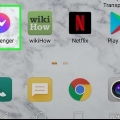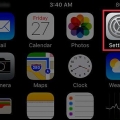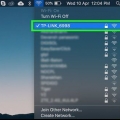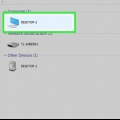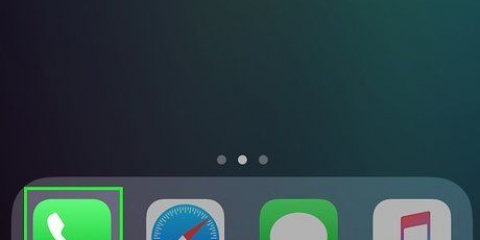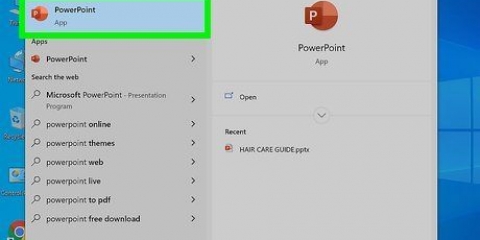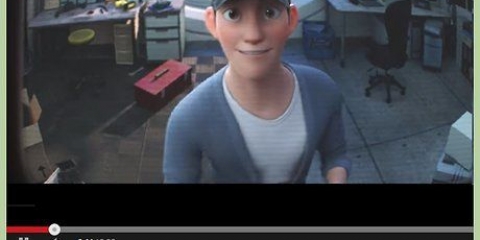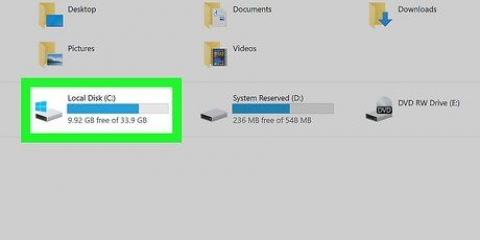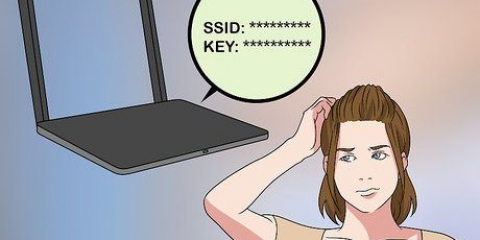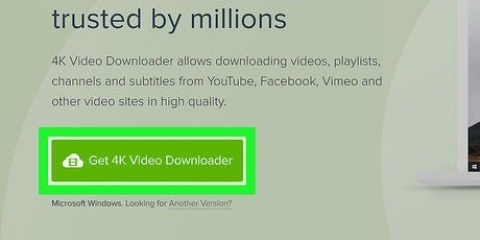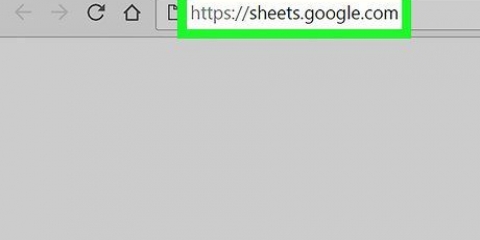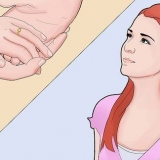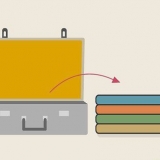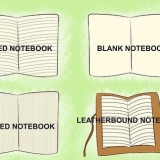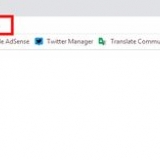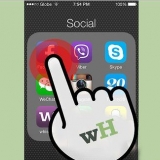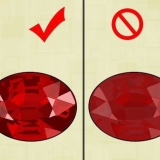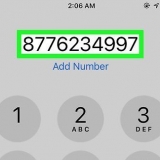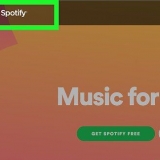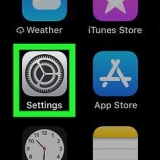Klicken Sie auf die Registerkarte oben auf der Seite Status. Klicken Sie auf die Unterregisterkarte Lokales Netzwerk. klicke auf DHCP-Client-Tabelle. Dies zeigt eine Liste aller mit dem Router verbundenen Geräte. Die IP- und MAC-Adressen sind neben jedem Gerät beschriftet. Kopieren Sie die MAC-Adresse eines beliebigen Geräts, das Sie verwalten möchten, und fügen Sie sie in einen Texteditor ein.


Wählen Sie eine Nummer aus dem Dropdown-Menü "Zugriffssperrrichtlinie" aus. Geben Sie einen Namen für die Liste neben "Richtliniennamen eingeben" ein (z. `Diese Geräte blockieren`, `Diese Geräte zulassen`) klicke auf Liste anpassen.














Verbindung aller neuen Geräte zulassen: Mit dieser Option kann sich jedes Gerät mit Ihrem Netzwerk verbinden, solange der Benutzer das WLAN-Passwort kennt. Wählen Sie diese Option, wenn Sie bestimmte Geräte blockieren möchten, aber nicht alle. Verhindern Sie, dass alle neuen Geräte eine Verbindung herstellen: Diese Option erlaubt keinem Gerät, sich mit Ihrem Wi-Fi-Netzwerk zu verbinden (selbst wenn es das Wi-Fi-Passwort kennt), es sei denn, Sie fügen seine MAC-Adresse ausdrücklich zu dieser Liste hinzu.



Kontrollieren sie den wlan-zugriff auf bestimmte geräte
In diesem Tutorial erfahren Sie, wie Sie verwalten, welche Computer, Telefone, Tablets oder andere Geräte über Ihren drahtlosen Zugangspunkt mit dem Internet verbunden werden können. Die Schritte dazu variieren je nach Router-Hersteller, aber Sie können diese Linksys- und Netgear-Anweisungen verwenden, um Sie durch die Schnittstellen der meisten anderen Router zu führen.
Schritte
Methode 1 von 2: Verwenden eines Linksys Routers

1. Verbinden Sie sich in einem Webbrowser mit Ihrem WLAN-Router. Sie können dies tun, indem Sie wie auf jeder anderen Website zur IP-Adresse Ihres Routers navigieren. So finden Sie die Adresse in Windows und macOS: Mac OS: Öffnen Sie das Apple-Menü und klicken Sie auf Systemeinstellungen. klicke auf Netzwerk. Klicken Sie unten im rechten Bereich auf Fortschrittlich. Möglicherweise müssen Sie im linken Bereich auf Ihre Verbindung klicken, um diese Option anzuzeigen. Klicken Sie auf die Registerkarte TCP/IP. Die IP-Adresse steht neben `Router`.
- Fenster:
- Öffnen Sie das Startmenü und klicken Sie auf Einstellungen.
- klicke auf Netzwerk & Internet.
- klicke auf Sehen Sie sich Ihre Netzwerkeigenschaften an unten im Hauptfenster. Die IP-Adresse steht unter `Standardgateway`.

2. Melden Sie sich mit dem Administrator-Benutzernamen und -Passwort an. Sofern Sie die Anmeldeinformationen nicht geändert haben, sind sowohl der Benutzername als auch das Passwort Administrator.

3. Suchen Sie die MAC-Adresse des Geräts, das Sie verwalten möchten. Eine schnelle Möglichkeit dazu ist, das Gerät ab und zu mit dem Router zu verbinden und dann den Eintrag in der DHCP-Tabelle zu suchen. Schließen Sie das Gerät an und gehen Sie dann wie folgt vor:

4. Klicken Sie auf die RegisterkarteZugangsbeschränkungen. Das steht ganz oben auf der Seite.

5. klicke aufOK.

6. Erstellen Sie eine neue Zugriffsrichtlinienliste. Dies ist eine Liste, die verwaltet, welche Geräte in Ihrem Netzwerk über diesen Router eine Verbindung zum Internet (oder zu bestimmten Websites/Ports) herstellen können.

7. Geben Sie die MAC-Adressen der Geräte ein, die Sie blockieren möchten. Fügen Sie jedes Gerät in eine separate Zeile ein.

8. klicke aufEinstellungen speichern.

9. klicke aufNah dran. Jetzt können Sie wählen, ob Sie diese Geräte zulassen oder blockieren möchten.

10. WählenErlauben oder Ablehnen.

11. Wählen Sie aus, wann diese Geräte zugelassen oder abgelehnt werden sollen. Wählen Jeden Tag und 24 Stunden diese Geräte rund um die Uhr an allen Tagen zu blockieren. Wählen Sie andernfalls die Tage und Uhrzeiten aus, zu denen Sie den Zugriff einschränken möchten.

12. Beschränken Sie den Zugriff auf bestimmte Websites (optional). Wenn Sie nur bestimmte Websites aus dieser Liste sperren möchten, geben Sie die URLs ein (z. B. www.wikihow.com) in den `URL`-Feldern in.

13. Beschränken Sie den Zugriff auf bestimmte Anwendungen (optional). Um zu verhindern, dass diese Geräte eine bestimmte Anwendung oder einen bestimmten Port verwenden, wählen Sie den Dienst aus dem Menü „Anwendungen“ aus und klicken Sie auf den Pfeil, um ihn zur Spalte „Blockierte Liste“ hinzuzufügen.

14. klicke aufEinstellungen speichern. Ihre Einstellungen wurden jetzt aktualisiert und die ausgewählten Einschränkungen (oder Zugriffe) wurden angewendet.
Um eine weitere Liste hinzuzufügen, wählen Sie eine andere Nummer aus dem Menü Access Block Policy aus, erstellen Sie einen neuen Listennamen und klicken Sie dann auf Liste bearbeiten um Geräte hinzuzufügen.
Methode 2 von 2: Verwenden eines Netgear-Routers

1. Verbinden Sie sich in einem Webbrowser mit Ihrem WLAN-Router. Eine einfache Möglichkeit, dies auf Ihrem Netgear-Router zu tun, besteht darin, einen Browser zu öffnen und zu zu navigieren Router-Login.einfach.

2. Melden Sie sich als Administrator an. Wenn Sie das Passwort nicht selbst geändert haben, verwenden Sie Administrator wenn der Login-Name und Passwort als Passwort.

3. Klicken Sie auf die RegisterkarteFortschrittlich. Dies ist normalerweise in der oberen linken Ecke der Seite.
Verschiedene Modelle von Netgear-Router haben Variationen ihrer Verwaltungsseiten.

4. klicke aufSicherheit. Das steht in der linken Spalte.

5. klicke aufZugangskontrolle. Dies ist eine der Optionen unter `Sicherheit`.

6. Aktivieren Sie das Kontrollkästchen neben "Zugriffskontrolle aktivieren". Sie sehen eine Liste aller derzeit mit dem Netzwerk verbundenen Geräte sowie Links zum Anzeigen von Geräten, die einmal verbunden waren, aber jetzt offline sind.

7. Wählen Sie eine Zugriffsregel aus. Wählen Sie eine dieser beiden Optionen:

8. Suchen Sie das Gerät, das Sie blockieren (oder zulassen) möchten. Wenn das Gerät gerade nicht online ist, klicken Sie auf Liste der zugelassenen Geräte anzeigen, die derzeit nicht mit dem Netzwerk verbunden sind um ihn zu finden.

9. Aktivieren Sie die Kontrollkästchen neben jedem Gerät, das Sie blockieren (oder zulassen) möchten.

10. klicke aufBlock oder Zulassen.

11. klicke aufBewerben. Das ausgewählte Gerät wird je nach Ihrer Wahl zugelassen oder gesperrt.
"Kontrollieren sie den wlan-zugriff auf bestimmte geräte"
Оцените, пожалуйста статью